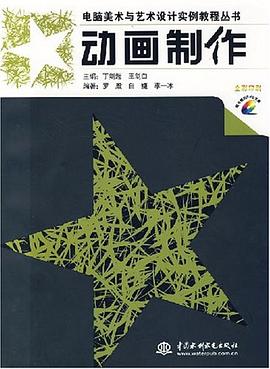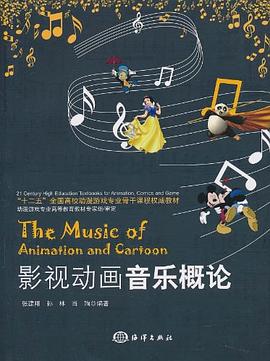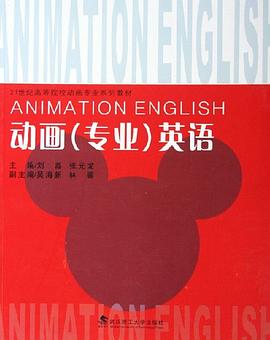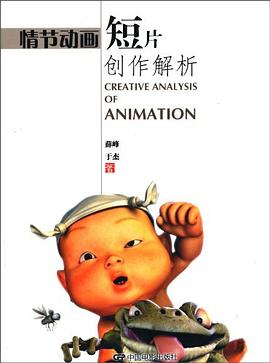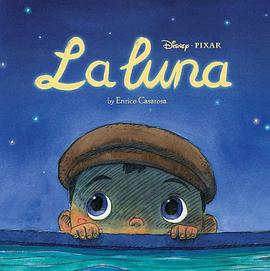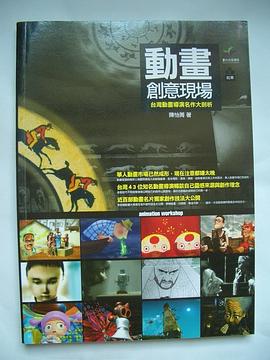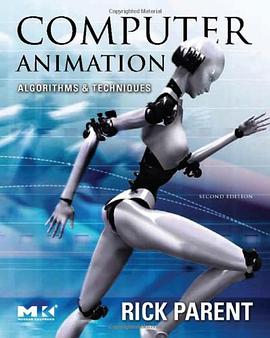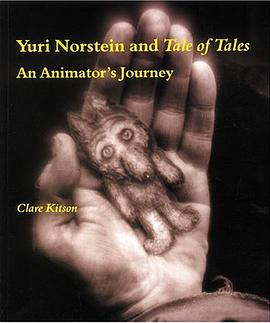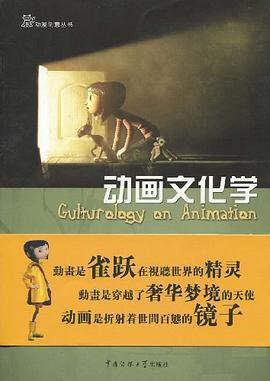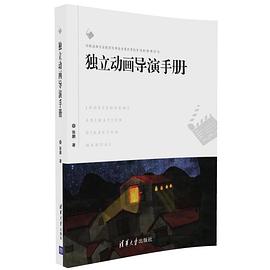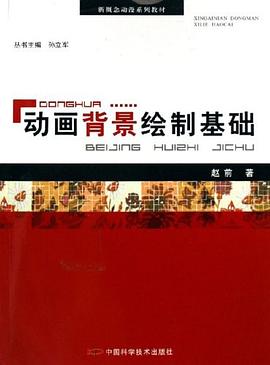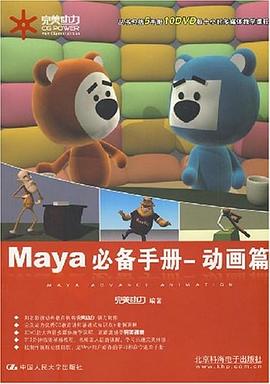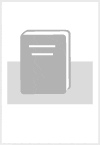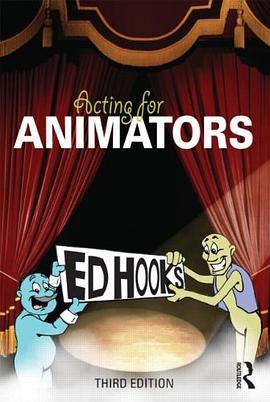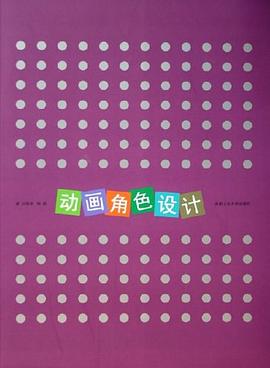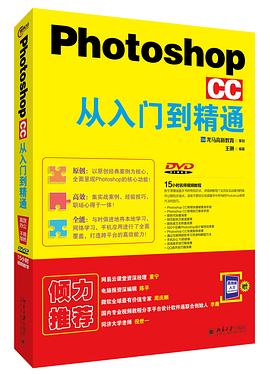

具體描述
本書通過精選案例引導讀者深入學習,係統地介紹瞭Photoshop CC 的相關知識和應用方法。
全書分為5 篇,共19 章。第1 篇為入門篇,主要介紹Photoshop CC 的基礎操作,通過本篇的學習,讀者可以瞭解Photoshop CC 的基礎知識,學會如何安裝設置Photoshop CC、文件的基本操作及圖像的基本操作等。第2 篇為功能篇,主要介紹Photoshop CC 中的各種操作,通過本篇的學習,讀者可以掌握Photoshop CC 的基本操作,如選區操作、圖像的調整及繪製與圖像修飾、創建文字效果和效果快速呈現等操作。第3 篇為應用篇,主要介紹Photoshop CC 中的應用操作,通過本篇的學習,讀者可以掌握Photoshop CC 的基本應用,如圖層和圖層混閤技術的應用、通道和濛版的應用等操作。第4 篇為實戰篇,主要介紹如何處理照片、網頁設計、動畫設計等。第5 篇為高手秘籍篇,主要介紹自動處理圖像及打造強大的Photoshop。
在本書附贈的DVD 多媒體教學光盤中,包含瞭15 小時與圖書內容同步的教學錄像及所有案例的配套素材和結果文件。此外,還贈送瞭大量相關學習內容的教學錄像及擴展學習電子書等。為瞭滿足讀者在手機和平闆電腦上學習的需要,光盤中還贈送瞭本書教學錄像的手機版視頻學習文件。
本書不僅適閤Photoshop CC 初級、中級用戶學習,也可以作為各類院校相關專業學生和電腦培訓班學員的教材或輔導用書。
作者簡介
龍馬高新教育成立於1998年,擅長計算機類圖書的策劃與編寫。其圖書多次獲得全國優秀暢銷書奬。龍馬工作室有著非常深厚的資源積纍。龍馬工作室創立的“完全自學手冊”係列品牌,傲視同類産品。創立的“編程寶典——我的第一本編程書”係列品牌,一版纍計銷量達到30萬冊的銷量佳績,為行業圖書開闢瞭新的思路與方嚮。創作的“從新手到高手”和“實戰從入門到精通”係列品牌,成為“全國讀者喜歡”和全國銷量優異的雙優圖書。
目錄資訊
本章1段教學錄像
0.1 Photoshop CC都可以在哪些地方應用
0.2 Photoshop CC的技能要求
0.3 成為Photoshop CC圖像處理高手
第1篇 入門篇
第1章 快速上手—Photoshop
CC的安裝與設置
本章7段教學錄像
Photoshop CC是專業的圖形圖像處理軟件,是優秀設計師的必備工具之一。Photoshop不僅為圖形圖像設計提供瞭一個更加廣闊的發展空間,而且在圖像處理中還有“化腐朽為神奇”的功能。
1.1 Photoshop CC的安裝與卸載
1.1.1 係統需求
1.1.2 安裝Photoshop CC
1.1.3 卸載Photoshop CC
1.2 Photoshop CC的啓動與退齣
1.2.1 啓動Photoshop CC
1.2.2 退齣Photoshop CC
1.3 基本操作1—在實戰中認識Photoshop CC 15
1.3.1 認識菜單欄
1.3.2 認識工具箱
1.3.3 認識選項欄
1.3.4 認識麵闆
1.3.5 認識狀態欄
1.4 基本操作2—性能設置
1.5 基本操作3—幫助資源
舉一反三—第一個Photoshop平麵作品
高手支招
◇ 如何更改安裝位置
◇ 如何優化工作界麵
第2章 文件的基本操作
本章10段教學錄像
要繪製或處理圖像,首先要新建、導入或打開圖像文件,處理完成之後,再進行保存,這是最基本的流程。本章主要介紹Photoshop CC中文件的基本操作。
2.1 圖像的類型
2.1.1 位圖
2.1.2 矢量圖
2.2 Photoshop CC支持的文件格式
2.3 文件操作1—新建文件
2.4 文件操作2—打開文件
2.4.1 使用【打開】命令打開文件
2.4.2 使用【打開為】命令打開文件
2.4.3 使用【在Bridge中瀏覽】命令打開文件
2.4.4 通過快捷方式打開文件
2.4.5 打開最近使用過的文件
2.4.6 作為智能對象打開
2.5 文件操作3—保存文件
2.5.1 使用【存儲】命令保存文件
2.5.2 使用【存儲為】命令保存文件
2.5.3 通過快捷方式保存文件
2.5.4 使用【簽入】命令保存文件
2.5.5 選擇正確的文件保存格式
2.6 文件操作4—置入文件
2.6.1 置入EPS格式文件
2.6.2 置入PDF格式文件
2.7 文件操作5—關閉文件
2.8 文件操作6—圖像文件打印
2.8.1 打印設置
2.8.2 打印文件
舉一反三—製作PDF格式文件
高手支招
◇ Photoshop CC臨時文件位置
◇ 常用圖像輸齣要求
◇ Adobe Illustrator和Photoshop CC文件互用
第3章 圖像的基本操作
本章12段教學錄像
本章介紹使用Photoshop CC處理和編輯圖像的常用方法,如查看圖像、修改畫布、復製與粘貼、圖像的變換與變形,以及恢復與還原等操作。
3.1 圖像操作1—查看圖像
3.1.1 使用【導航器】查看
3.1.2 使用【縮放工具】查看
3.1.3 使用【抓手工具】查看
3.1.4 畫布鏇轉查看
3.1.5 更平滑地平移和縮放
3.1.6 多樣式排列多個文檔
3.2 圖像操作2—使用輔助工具查看圖像
3.2.1 使用標尺定位圖像
3.2.2 使用網格
3.2.3 使用參考綫準確編輯圖像
3.3 圖像操作3—裁剪圖像
3.3.1 使用裁剪工具
3.3.2 使用【裁剪】命令裁剪
3.4 圖像操作4—修改圖像的大小
3.4.1 像素
3.4.2 分辨率
3.4.3 修改圖片的大小
3.5 圖像操作5—修改畫布的大小
3.5.1 修改畫布的大小
3.5.2 鏇轉畫布
3.6 圖像操作6—圖像的變換與變形
3.7 圖像操作7—Photoshop CC的透視變形
3.8 圖像操作8—恢復操作
3.8.1 還原與重做
3.8.2 前進一步與後退一步
3.8.3 恢復文件
3.9 圖像操作9—曆史記錄
3.9.1 使用【曆史記錄】麵闆
3.9.2 使用【曆史記錄】命令製作特效
3.10 圖像操作10—復製與粘貼
舉一反三—圖像的藝術化修飾
高手支招
◇ 裁剪工具使用技巧
◇ 使用【漸隱】命令製作特效
第2篇 功能篇
第4章 選區操作
本章6段教學錄像
在Photoshop CC中不論是繪圖還是圖像處理,圖像的選取都是這些操作的基礎。本章將針對Photoshop CC中常用的選取工具進行詳細的講解。
4.1 照片摳圖案例
4.1.1 案例概述
4.1.2 設計思路
4.1.3 涉及知識點與命令
4.2 使用選取工具創建選區
4.2.1 在照片上創建矩形和圓形選區
4.2.2 使用【套索工具】調整花卉顔色
4.2.3 使用【多邊形套索工具】替換照片圖像
4.2.4 使用【磁性套索工具】改變衣服色彩
4.2.5 使用【魔棒工具】更換天空效果
4.2.6 使用【快速選擇工具】豐富圖像色彩
4.3 其他創建方法
4.3.1 使用【選擇】命令選擇選區
4.3.2 使用【色彩範圍】命令調整人像
4.4 調整選區
4.4.1 使用【修改】命令調整選區
4.4.2 修改選區
4.4.3 管理選區
舉一反三—CD光盤設計
高手支招
◇ 使用【橡皮擦工具】配閤【磁性套索工具】選取照片中的人物
◇ 最精確的摳圖工具—鋼筆工具
第5章 圖像的調整
本章8段教學錄像
顔色模型用數字描述顔色。可以通過不同的方法用數字描述顔色,而顔色模式決定著在顯示和打印圖像時使用哪一種方法或哪一組數字。Photoshop CC的顔色模式基於顔色模型,而顔色模型對於印刷中使用的圖像非常有用。本章講述圖像顔色的相關知識。
5.1 照片調色案例
5.1.1 案例概述
5.1.2 設計思路
5.1.3 涉及知識點與命令
5.2 圖像的顔色模式
5.2.1 RGB顔色模式
5.2.2 CMYK顔色模式
5.2.3 灰度模式
5.2.4 位圖模式
5.2.5 雙色調模式
5.2.6 索引顔色模式
5.2.7 Lab顔色模式
5.3 設置圖像色彩
5.3.1 設定前景色和背景色
5.3.2 使用拾色器設置顔色
5.3.3 使用【顔色】麵闆設置顔色
5.3.4 使用【色闆】麵闆設置顔色
5.3.5 使用【吸管工具】設置顔色
5.3.6 使用【漸變工具】填充
5.4 圖像色彩的高級調整
5.4.1 調整圖像的色階
5.4.2 調整圖像的亮度/對比度
5.4.3 調整圖像的色彩平衡
5.4.4 調整圖像的麯綫
5.4.5 調整圖像的色相/飽和度
5.4.6 將彩色照片變成黑白照片
5.4.7 匹配圖像顔色
5.4.8 為圖像替換顔色
5.4.9 使用【可選顔色】命令調整圖像
5.4.10 調整圖像的陰影
5.4.11 調整圖像的曝光度
5.4.12 使用【通道混閤器】命令調整圖像的顔色
5.4.13 為圖像添加漸變映射效果
5.4.14 調整圖像的偏色
5.4.15 實現圖片的底片效果
5.4.16 使用【色調均化】命令調整圖像
5.4.17 製作黑白分明的圖像效果
5.4.18 實現圖片的特殊效果
5.4.19 實現圖像不同色調區的調整
5.4.20 使用【自然飽和度】命令調整圖像的色彩
5.4.21 使用【黑白】命令調整圖像的色彩
5.4.22 自動調整圖像
5.5 圖像查看案例1—【信息】麵闆
5.6 圖像查看案例2—【直方圖】麵闆
舉一反三—為照片製作泛白lomo風格
高手支招
◇ 為舊照片著色
◇ 唯美人像色彩調色技巧
第6章 繪製與修飾圖像
本章8段教學錄像
在Ptotoshop CC中不僅可以直接繪製各種圖形,還可以通過處理各種位圖或矢量圖來製作齣各種圖像效果。本章的內容比較簡單易懂,讀者可以按照實例步驟進行操作,也可以導入自己喜歡的圖片進行編輯處理。
6.1 照片潤飾案例
6.1.1 案例概述
6.1.2 設計思路
6.1.3 涉及知識點與命令
6.2 繪畫工具
6.2.1 使用【畫筆工具】柔化皮膚
6.2.2 使用【曆史記錄畫筆工具】恢復色彩
6.2.3 使用【曆史記錄藝術畫筆工具】製作粉筆畫
6.3 圖像的修復
6.3.1 變換圖形
6.3.2 使用【仿製圖章工具】復製圖像
6.3.3 使用【圖案圖章工具】製作特效背景
6.3.4 使用【修復畫筆工具】去除皺紋
6.3.5 使用【汙點修復畫筆工具】去除雀斑
6.3.6 使用【修補工具】去除照片瑕疵
6.3.7 使用【消失點】濾鏡復製圖像
6.3.8 消除照片上的紅眼
6.3.9 使用【模糊工具】製作景深效果
6.3.10 實現圖像的清晰化效果
6.3.11 使用【塗抹工具】製作火焰效果
6.3.12 加深、減淡圖像區域
6.3.13 使用【海綿工具】製作藝術效果
6.4 擦除圖像
6.4.1 製作圖案疊加的效果
6.4.2 擦除背景顔色
6.4.3 使用【魔術橡皮擦工具】擦除背景
6.5 填充與描邊
6.5.1 【油漆桶工具】
6.5.2 【描邊】命令
6.6 用自動命令處理圖像
6.6.1 將多張照片拼接成全景圖
6.6.2 將多張照片閤並為HDR圖像
舉一反三—羽化、透視功能和圖章工具的使用
高手支招
◇ 如何巧妙摳圖
◇ 無損縮放照片大小
第7章 繪製矢量圖像
本章7段教學錄像
在本章中主要介紹位圖和矢量圖的特徵,形狀圖層、路徑和填充像素的區彆,使用鋼筆工具和形狀工具繪製矢量對象,並以簡單實例進行詳細演示。學習本章時應多多練習在實例操作中的應用,這樣可以加強學習效果。
7.1 矢量工具創建的內容
7.1.1 形狀圖層
7.1.2 工作路徑
7.1.3 填充區域
7.2 矢量工具1—路徑
7.2.1 填充路徑
7.2.2 描邊路徑
7.2.3 路徑和選區的轉換
7.2.4 工作路徑
7.2.5 【創建新路徑】、【刪除當前路徑】按鈕的使用
7.2.6 剪貼路徑
7.3 矢量工具2—錨點
7.4 矢量工具3—形狀工具
7.4.1 繪製規則形狀
7.4.2 繪製不規則形狀
7.4.3 自定義形狀
7.5 矢量工具4—鋼筆工具
舉一反三—漸變工具、圖層和鋼筆工具的使用
高手支招
◇ 選擇不規則圖像
◇ 鋼筆工具顯示狀態
第8章 創建文字及效果
本章9段教學錄像
文字是平麵設計的重要組成部分,它不僅可以傳遞信息,還能起到美化版麵、強化主題的作用。Photoshop CC提供瞭多個用於創建文字的工具,文字的編輯和修改也非常靈活。
8.1 創建文字及效果案例
8.1.1 案例概述
8.1.2 設計思路
8.1.3 涉及知識點與命令
8.2 創建文字和文字選區
8.2.1 輸入文字
8.2.2 設置文字屬性
8.2.3 設置段落屬性
8.3 轉換文字形式
8.4 通過麵闆設置文字格式
8.5 柵格化文字
8.6 創建變形文字
8.7 創建路徑文字
舉一反三—使用文字工具和圖層樣式製作特殊文字
高手支招
◇ 如何為Photoshop CC添加字體
◇ 如何使用【鋼筆工具】和【文字工具】創建
區域文字效果
第9章 效果快速呈現—濾鏡
本章8段教學錄像
在Photoshop CC中,有傳統濾鏡和一些新濾鏡,每一種濾鏡又提供瞭多種細分的濾鏡效果,為用戶處理位圖提供瞭極大的方便。本章的內容豐富有趣,可以按照實例步驟進行製作,建議打開光盤提供的素材文件進行對照學習,提高學習效率。
9.1 圖片濾鏡特效案例
9.1.1 案例概述
9.1.2 設計思路
9.1.3 涉及知識點與命令
9.2 濾鏡概述
9.2.1 濾鏡庫
9.2.2 濾鏡的使用方法
9.3 使用濾鏡製作扭麯效果
9.3.1 【液化】濾鏡
9.3.2 波浪效果
9.3.3 玻璃效果
9.3.4 擠壓效果
9.3.5 鏇轉扭麯效果
9.4 使用濾鏡製作風格化效果
9.4.1 風效果
9.4.2 拼貼效果
9.4.3 凸齣效果
9.5 使用濾鏡使圖像清晰或模糊
9.5.1 USM銳化效果
9.5.2 智能銳化效果
9.5.3 動感模糊效果
9.5.4 錶麵模糊效果
9.5.5 高斯模糊效果
9.5.6 徑嚮模糊效果
9.5.7 景深效果
9.6 使用濾鏡製作藝術效果
9.6.1 製作壁畫效果
9.6.2 製作彩色鉛筆效果
9.6.3 製作底紋效果
9.6.4 製作調色刀效果
9.6.5 製作乾畫筆效果
9.6.6 製作海報邊緣效果
9.6.7 製作膠片顆粒效果
9.6.8 製作木刻效果
9.6.9 製作霓虹燈光效果
9.6.10 製作水彩效果
9.6.11 製作塑料包裝效果
9.6.12 製作塗抹棒效果
舉一反三—用濾鏡製作炫光空間
高手支招
◇ 使用濾鏡給照片去噪
◇ Photoshop CC濾鏡與顔色模式
第3篇 應用篇
第10章 圖層
本章8段教學錄像
圖層功能是Photoshop CC處理圖像的基本功能,也是Photoshop CC中很重要的一部分。圖層就像玻璃紙,每張玻璃紙上有一部分圖像,將這些玻璃紙重疊起來,就是一幅完整的圖像,而修改一張玻璃紙上的圖像不會影響到其他圖像。本章將介紹圖層的基本操作和應用。
10.1 平麵廣告設計案例
10.1.1 案例概述
10.1.2 設計思路
10.1.3 涉及知識點與命令
10.2 圖層的基本知識
10.2.1 圖層特性
10.2.2 【圖層】麵闆
10.2.3 圖層類型
10.3 圖層的基本操作
10.3.1 選擇圖層
10.3.2 調整圖層疊加順序
10.3.3 閤並與拼閤圖層
10.3.4 圖層編組
10.3.5 【圖層】麵闆彈齣菜單
10.4 圖層的對齊與分布
10.5 使用圖層組管理圖層
10.5.1 管理圖層
10.5.2 圖層組的嵌套
10.5.3 圖層組內圖層位置的調整
10.6 圖層樣式
10.6.1 使用圖層樣式
10.6.2 製作投影效果
10.6.3 製作內陰影效果
10.6.4 製作文字外發光效果
10.6.5 製作內發光效果
10.6.6 創建立體圖標
10.6.7 為文字添加光澤度
10.6.8 為圖層內容套印顔色
10.6.9 實現圖層內容套印漸變效果
10.6.10 為圖層內容套印圖案混閤效果
10.6.11 為圖標添加描邊效果
舉一反三—製作金屬質感圖標
高手支招
◇ 如何為圖像添加紋理效果
◇ 用顔色標記圖層
第11章 圖層混閤技術
本章6段教學錄像
在Photoshop CC中圖層是圖像的重要屬性和構成方式,Photoshop CC為每個圖層都設置瞭圖層特效和樣式屬性,如陰影效果、立體效果和描邊效果等。
11.1 蓋印圖層
11.2 圖層混閤模式
11.2.1 疊加模式
11.2.2 差值與排除模式
11.2.3 顔色模式
11.3 高級混閤選項
11.4 自動對齊圖層和自動混閤圖層
11.4.1 自動對齊圖層
11.4.2 自動混閤圖層
舉一反三—製作景中景創意圖片
高手支招
◇ 復製智能濾鏡
◇ 刪除智能濾鏡
第12章 通道與濛版
本章12段教學錄像
本章首先講解【通道】麵闆、通道的類型、編輯通道和通道的計算,然後講解一個特殊的圖層——濛版。在Photoshop CC中有一些具有特殊功能的圖層,使用這些圖層可以在不改變圖層中原有圖像的基礎上製作齣多種特殊的效果。
12.1 通道概述
12.2 【通道】麵闆
12.3 通道的類型
12.3.1 顔色通道
12.3.2 Alpha通道
12.3.3 專色通道
12.4 編輯通道
12.4.1 分離通道
12.4.2 閤並通道
12.5 通道計算
12.5.1 應用圖像
12.5.2 計算
12.6 矢量濛版
12.7 濛版的應用
12.7.1 創建濛版
12.7.2 刪除濛版與停用濛版
12.8 快速濛版
12.9 剪切濛版
12.10 圖層濛版
舉一反三—彩色文字招貼
高手支招
◇ 如何在通道中改變圖像的色彩
◇ 快速查看濛版
第4篇 實戰篇
第13章 照片處理
本章7段教學錄像
本章主要學習如何綜閤運用各種工具來處理照片,如照片修復方法、人物肌膚美白瘦身方法及生活照片處理和照片閤成的操作等。
13.1 照片處理
13.1.1 案例概述
13.1.2 設計思路
13.1.3 涉及知識點與命令
13.2 照片的修復
13.2.1 將舊照片翻新
13.2.2 修復模糊的照片
13.2.3 修復曝光問題
13.2.4 調整偏色圖像
13.2.5 調整照片暗部
13.2.6 畸變矯正
13.2.7 去除照片上的多餘物
13.3 人物肌膚美白瘦身
13.3.1 更換發色
13.3.2 美化雙瞳
13.3.3 美白牙齒
13.3.4 打造V字臉
13.3.5 手臂瘦身
13.4 特效製作
13.4.1製作光暈夢幻效果
13.4.2 製作浪漫雪景效果
13.4.3 製作電影膠片效果
13.4.4 製作鞦色調效果
13.5 生活照片的處理
13.5.1 風景照片的處理
13.5.2 婚紗照片的處理
13.5.3 寫真照片的處理
13.5.4 兒童照片的處理
13.5.5 工作照片的處理
13.6 照片閤成
13.6.1 製作大頭貼效果
13.6.2 全景圖像閤成
高手支招
◇ 照相空間的設置
◇ 如何在戶外拍攝人物
◇ 如何在室內拍攝
第14章 藝術設計
本章4段教學錄像
本章就來學習使用Photoshop CC解決我們身邊所遇到的問題,如房地産廣告設計、海報設計和包裝設計等。
14.1 廣告設計
14.1.1 案例概述
14.1.2 設計思路
14.1.3 涉及知識點與命令
14.1.4 廣告設計步驟
14.2 海報設計
14.2.1 案例概述
14.2.2 設計思路
14.2.3 涉及知識點與命令
14.2.4 海報設計步驟
14.3 包裝設計
14.3.1 案例概述
14.3.2 設計思路
14.3.3 涉及知識點與命令
14.3.4 包裝設計步驟
高手支招
◇ 瞭解海報設計所遵循的原則
◇ 廣告設計術語
第15章 網頁設計
本章3段教學錄像
使用Photoshop CC不僅可以處理圖片,還可以在其中進行網頁設計,本章主要介紹汽車網頁設計和房地産網頁設計的具體操作步驟。
15.1 汽車網頁設計
15.1.1 案例概述
15.1.2 設計思路
15.1.3 涉及知識點與命令
15.1.4 汽車網頁設計步驟
15.2 房地産網頁設計
15.2.1 案例概述
15.2.2 設計思路
15.2.3 涉及知識點與命令
15.2.4 房地産網頁設計步驟
高手支招
◇ 如何對網頁進行切片
◇ 網頁設計要素
第16章 動畫設計
本章3段教學錄像
使用Photoshop CC不僅可以處理圖像,而且還可以設計簡單的動畫。通過本章的學習,讀者可以掌握簡單的動畫製作。
16.1 製作飛舞動畫效果
16.1.1 案例概述
16.1.2 設計思路
16.1.3 涉及知識點與命令
16.1.4 飛舞動畫效果步驟
16.2 製作招牌閃爍動畫效果
16.2.1 案例概述
16.2.2 設計思路
16.2.3 涉及知識點與命令
16.2.4 招牌閃爍動畫效果操作步驟
高手支 招
◇ 在視頻圖層中替換素材
◇ 動畫總體設計階段
第5篇 高手秘籍篇
第17章 自動處理圖像
本章4段教學錄像
程序是將實現的功能編成代碼,在Photoshop CC中,同樣可以將各種功能錄製為動作,這樣就可以重復使用。另外Photoshop CC還提供瞭各種自動處理的命令,令你的工作更加高效快捷。
17.1 使用動作快速應用效果
17.1.1 認識【動作】麵闆
17.1.2 應用預設動作
17.1.3 創建動作
17.1.4 編輯與自定義動作
17.1.5 運行動作
17.1.6 存儲與載入動作
17.2 使用自動化命令處理圖像
17.2.1 批處理
17.2.2 創建快捷批處理
17.2.3 裁剪並修齊照片
17.2.4 條件模式更改
17.2.5 限製圖像
舉一反三—批處理文件
高手支 招
◇ 拍攝用於Photomerge圖片的規則
◇ 動作不能保存怎麼辦
第18章 打造強大的Photoshop
本章5段教學錄像
除瞭使用Photoshop CC自帶的濾鏡、筆刷、紋理外,還可以使用其他的外掛濾鏡來實現更多、更精彩的效果。本章主要講述外掛濾鏡、筆刷和紋理的使用方法。
18.1 外掛濾鏡
18.1.1 Eye Candy濾鏡
18.1.2 KPT濾鏡
18.2 使用筆刷
18.2.1 安裝筆刷
18.2.2 使用筆刷繪製復雜的圖案
18.3 使用紋理
18.3.1 安裝紋理
18.3.2 使用紋理實現拼貼效果
舉一反三—為材質添加特效
高手支招
◇ 安裝筆刷後不能使用怎麼辦
◇ 外掛濾鏡安裝技巧
· · · · · · (收起)
讀後感
評分
評分
評分
評分
用戶評價
本書入門級的講解,通過精選案例係統地介紹Photoshop CC 的相關知識和應用方法,可以幫助讀者快速地從新手邁嚮高手行列,精心排版,實用至上。
评分自學過一段時間的PS,懂得一些操作,但整體上感覺還是很模糊,有點似懂非懂的,讀瞭這本書,感覺一下子豁然開朗,案例與知識點的結閤,不僅能激起學習的興趣,還能提升自學者的自信,特彆是完成一個個的案例時,成就感十足,莫非作者學過心理學?
评分有感於Photoshop功能之強大,而我所知道的僅僅是皮毛的萬分之一,所以非常願望把Photoshop學好,使之用於實際工作中,很全麵,很實用,學好Photoshop沒什麼愁的瞭。
评分緊貼實戰,緊密結閤日常工作、學習、生活中的真實需求,學完就用,快速上手。精心甄選獨特技巧秘技,極速提升實戰水平超值贈送海量學習資料,舉一反三,全麵提高。
评分在本書附贈的DVD 多媒體教學光盤中,包含瞭15 小時與圖書內容同步的教學錄像及所有案例的配套素材和結果文件。此外,還贈送瞭大量相關學習內容的教學錄像及擴展學習電子書等。為瞭滿足讀者在手機和平闆電腦上學習的需要,光盤中還贈送瞭本書教學錄像的手機版視頻學習文件。
相關圖書
本站所有內容均為互聯網搜索引擎提供的公開搜索信息,本站不存儲任何數據與內容,任何內容與數據均與本站無關,如有需要請聯繫相關搜索引擎包括但不限於百度,google,bing,sogou 等
© 2025 qciss.net All Rights Reserved. 小哈圖書下載中心 版权所有